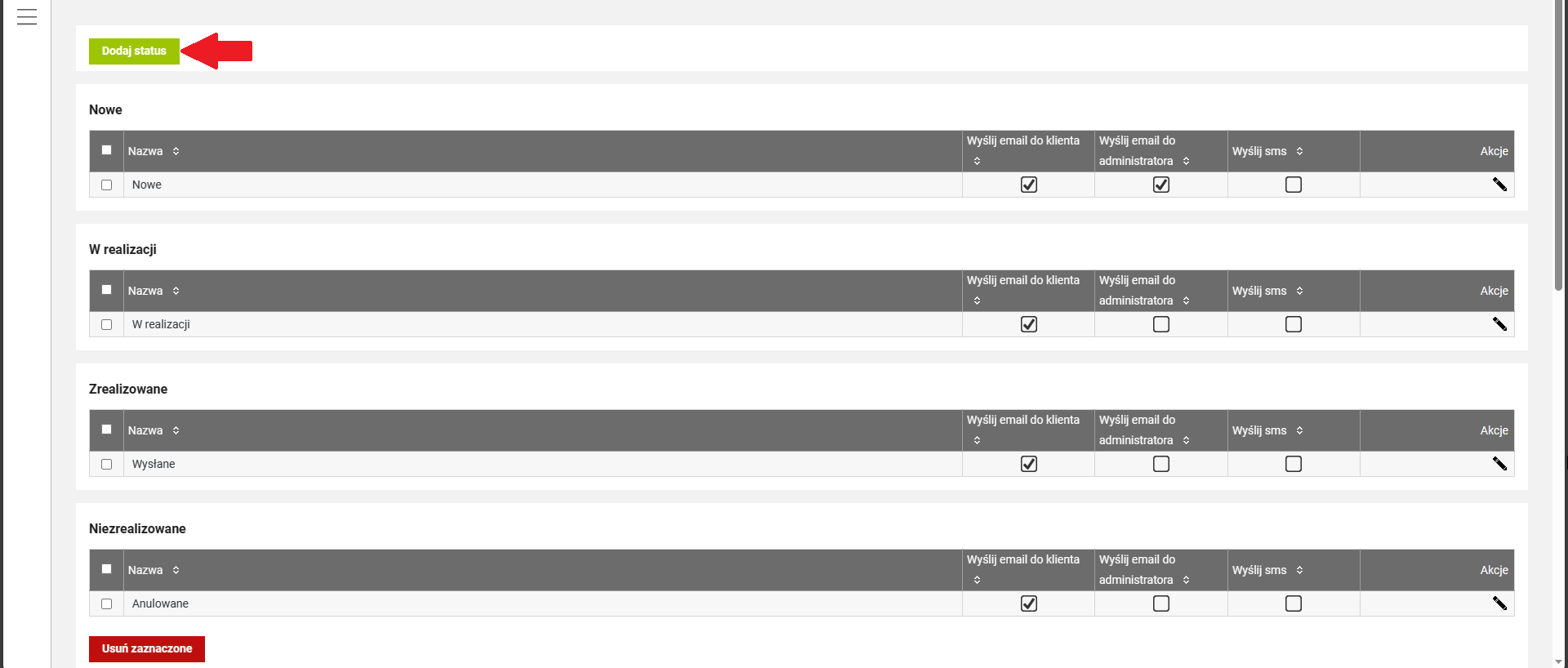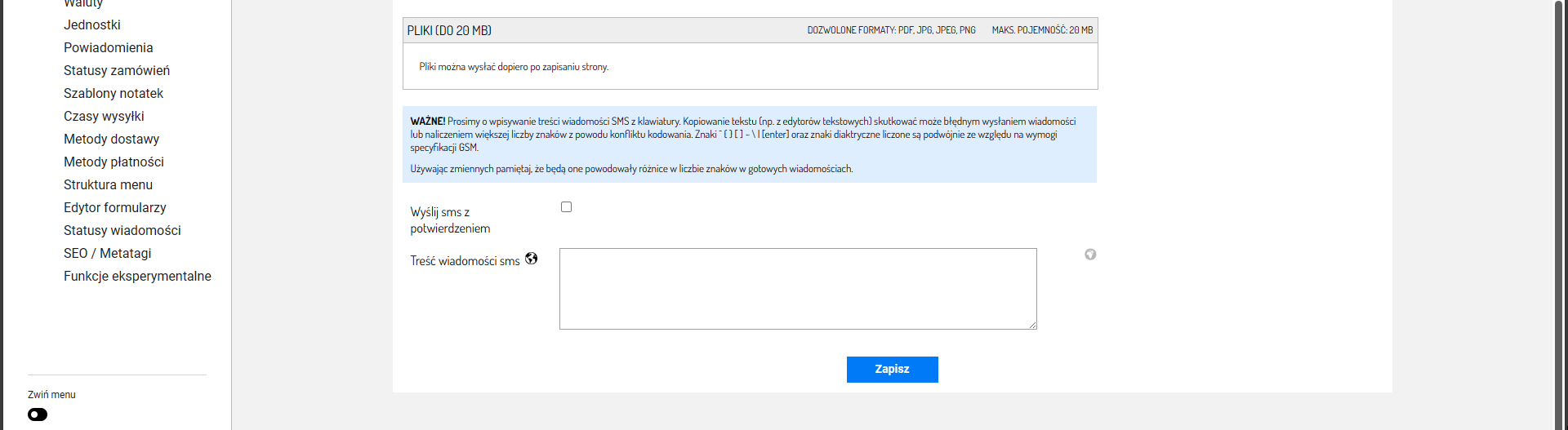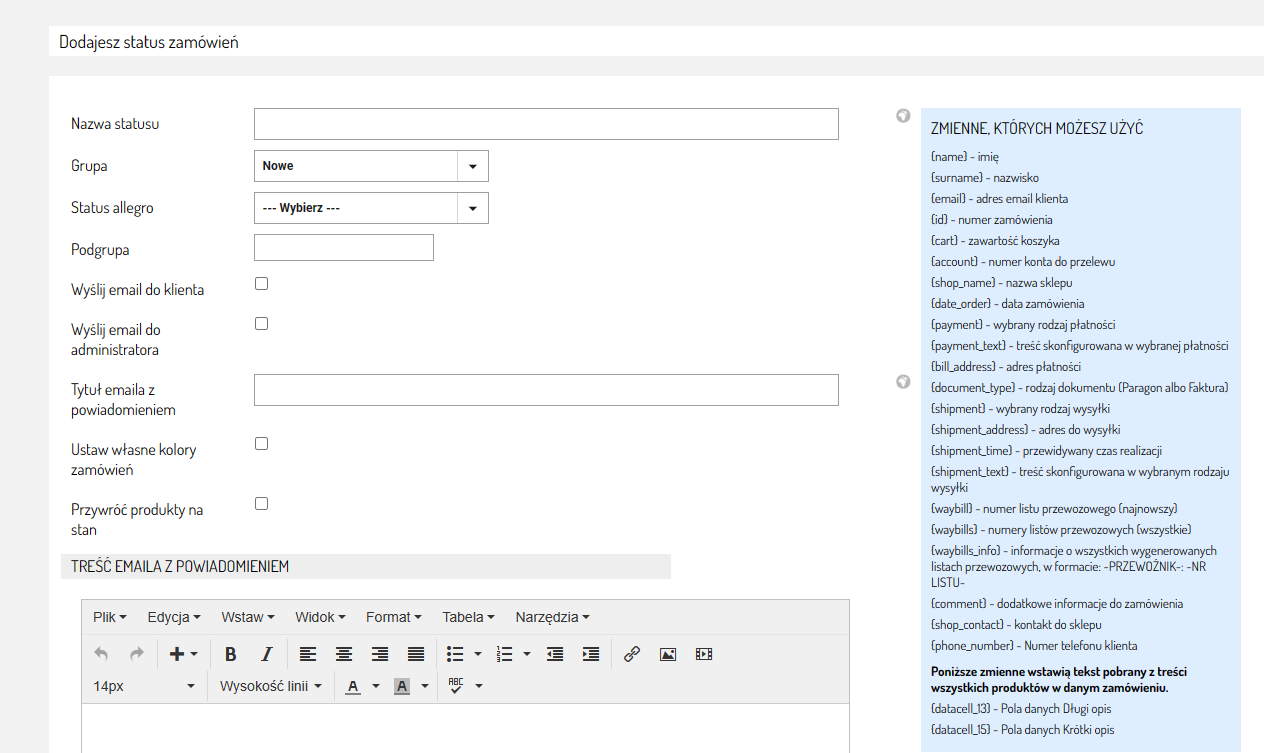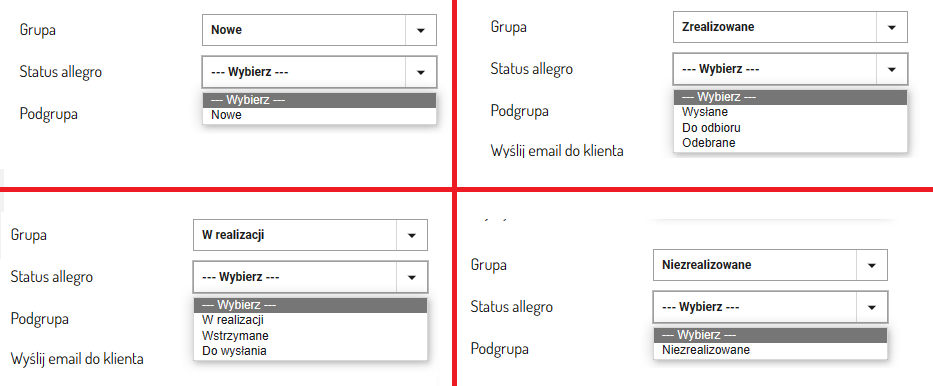Jak mogę dodać własny status zamówień?
1. Zaloguj się w panelu administracyjnym.
2. W zakładce Administracja ⇨ Statusy zamówień.
3. Statusy zamówień są podzielone na główne grupy: Nowe, W realizacji, Zrealizowane, Niezrealizowane. Do poszczególnych grup możesz dodać własne statusy zamówień. Grupę wybierasz podczas dodawania statusu. Kliknij Dodaj status.
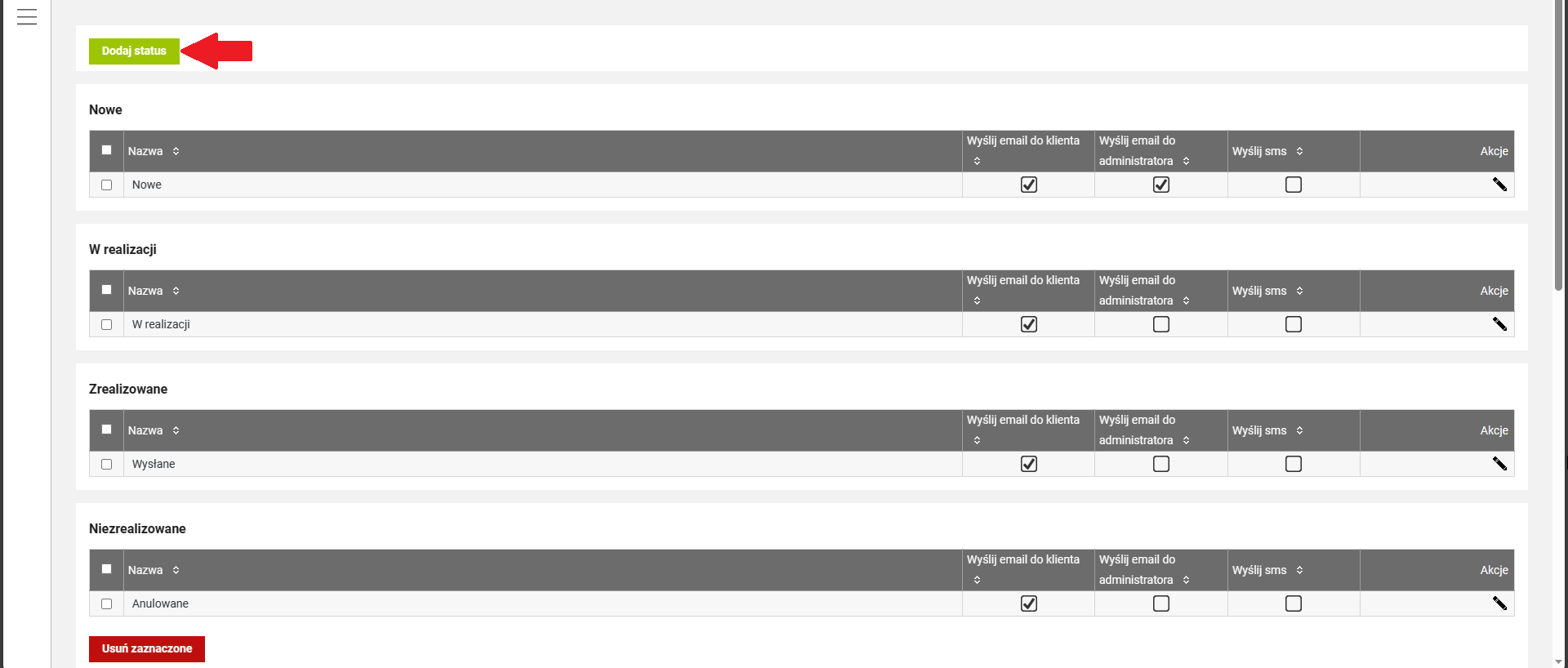
4. Wypełnij pola:
Nazwa statusu - Dowolna nazwa statusu.
Grupa - Wybierz grupę.
Status allegro - Wybierz status allegro - umożliwia przypisanie konkretnego statusu allegro dla wybranej grupy.
Wyślij email do klienta - Jeśli zaznaczysz tą opcję klient otrzyma powiadomienie email po zmianie statusu zamówienia, na ten który dodajesz. Po prawej stronie pojawi się dodatkowe okienko, w którym możesz zaznaczyć do klientów jakich usług ma być wysyłany email.
UWAGA!
Aby powiadomienia wysyłały się do zamówień pochodzących z Allegro lub innego marketplace, musisz zaznaczyć checkbox tej usługi. Jeśli nie zaznaczysz usługi, powiadomienia nie będą wysyłane do zamówień pochodzących z niej.
Wyślij email do administratora - Jeśli zaznaczysz tę opcję administrator otrzyma powiadomienie email po zmianie statusu zamówienia, na ten który dodajesz.
Tytuł emaila z powiadomieniem - Wpisz tytuł powiadomienia. W tytule możesz użyć zmiennych widocznych po prawej stronie.
Ustaw własne kolory zamówień - Zalecamy ustawić własną kolorystykę zamówień. Dzięki temu łatwo rozpoznasz zamówienia o tym statusie.
Treść emaila z powiadomieniem - Tutaj dodasz treść powiadomienia, możesz użyć zmiennych, które wybierzesz spośród widocznych na niebieskim polu po prawej stronie. Pamiętaj jednak, aby zmienną wpisywać ręcznie, nie kopiować z przybornika.
Wyślij SMS z powiadomieniem - Zaznacz jeśli chcesz, aby oprócz e-maila do klienta wysyłał się też SMS.
Treść wiadomości SMS - Wpisz treść wiadomości.
Uwaga!
Prosimy o wpisywanie treści wiadomości SMS z klawiatury. Kopiowanie tekstu (np. z edytorów tekstowych) skutkować może błędnym wysłaniem wiadomości lub naliczeniem większej liczby znaków z powodu konfliktu kodowania. Znaki ^ { } [ ] ~ | [enter] oraz znaki diaktryczne liczone są podwójnie ze względu na wymogi specyfikacji GSM.
Używając zmiennych pamiętaj, że będą one powodowały różnice w liczbie znaków w gotowych wiadomościach.
Koszt SMS 0,15 PLN netto krajowy, 0,35 PLN netto zagraniczny - kwoty pobierane z portfela konta eSprzedaż.